3DMax茶镜材质如何设置
设·集合小编 发布时间:2023-02-24 23:10:49 967次最后更新:2024-03-08 10:47:36
导语概要








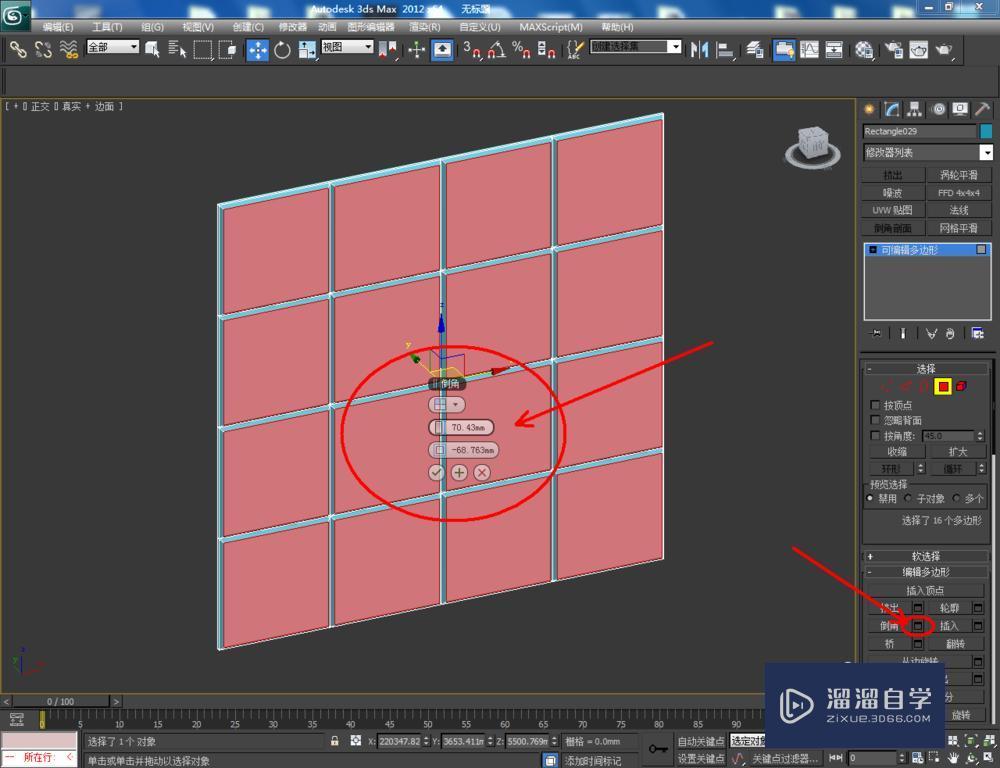
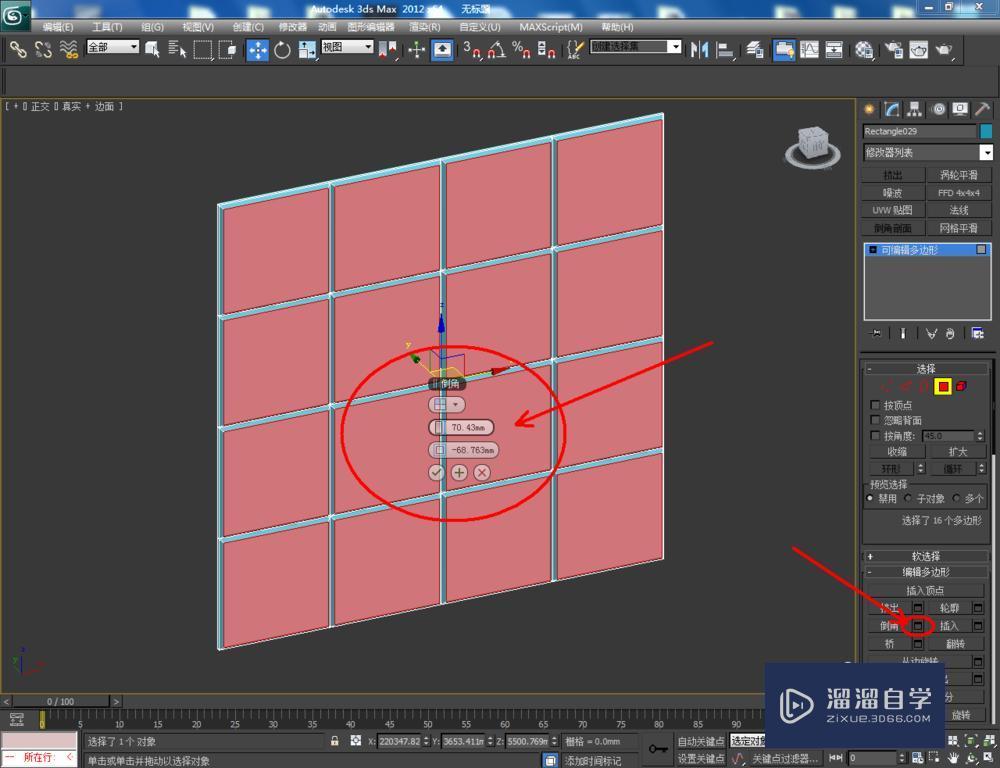






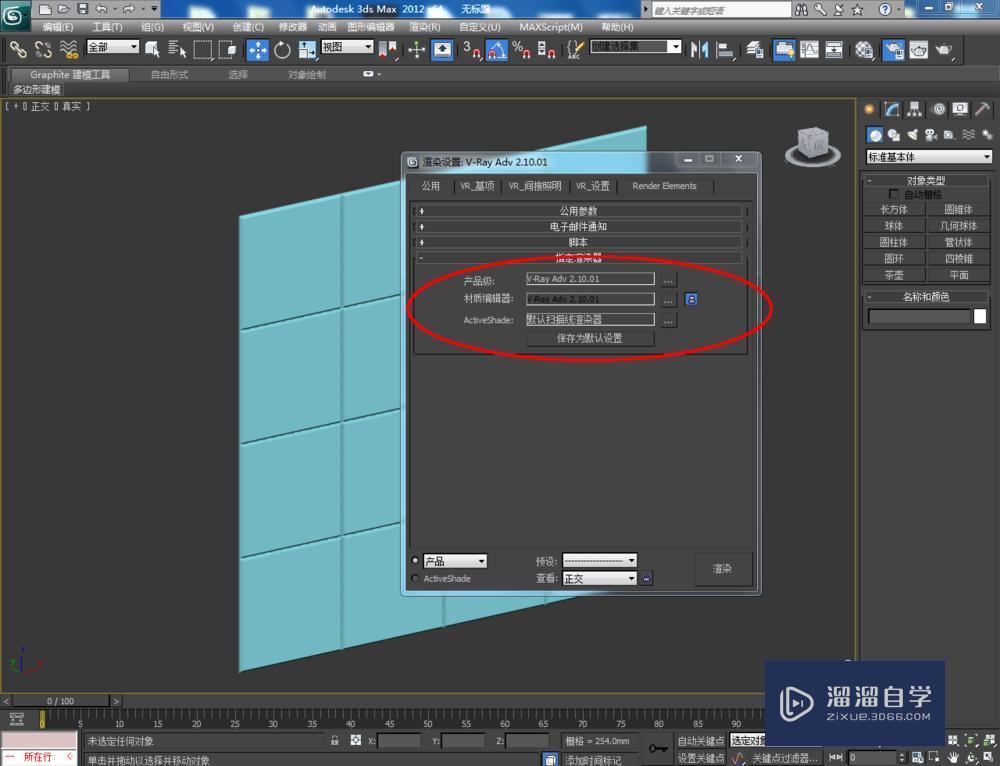

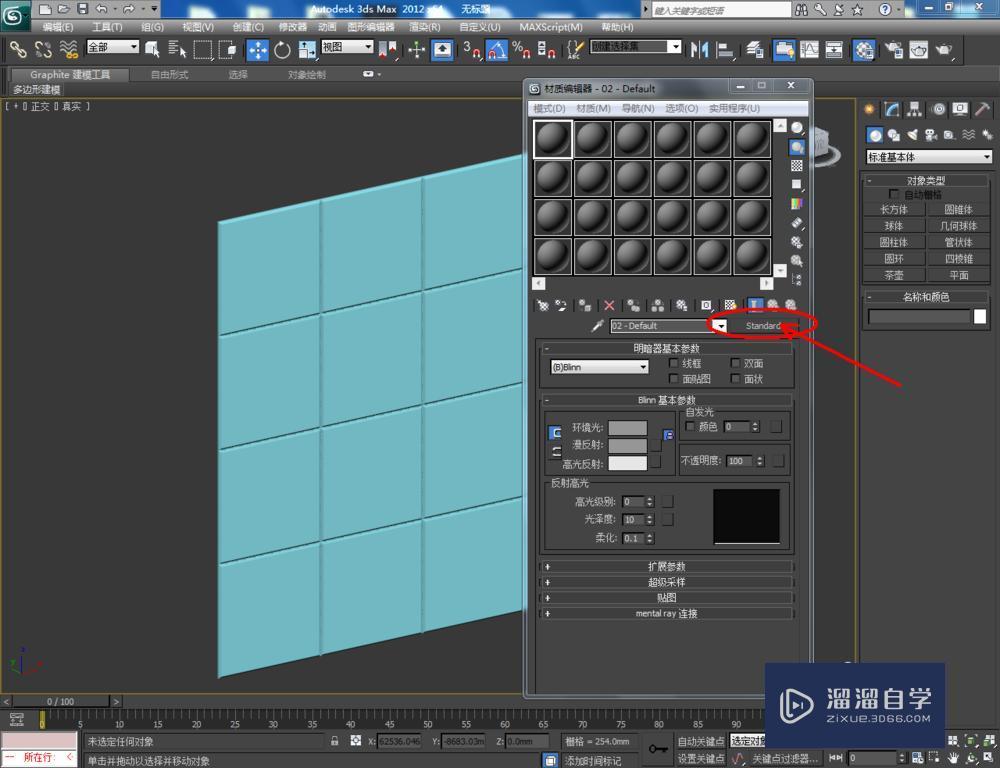







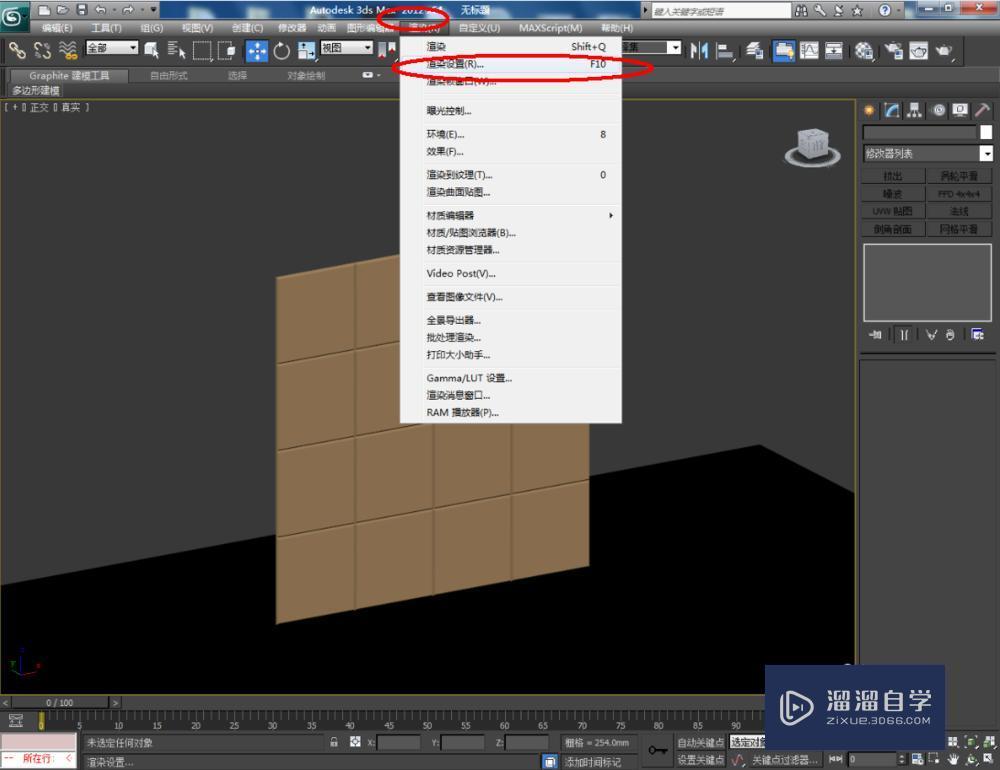



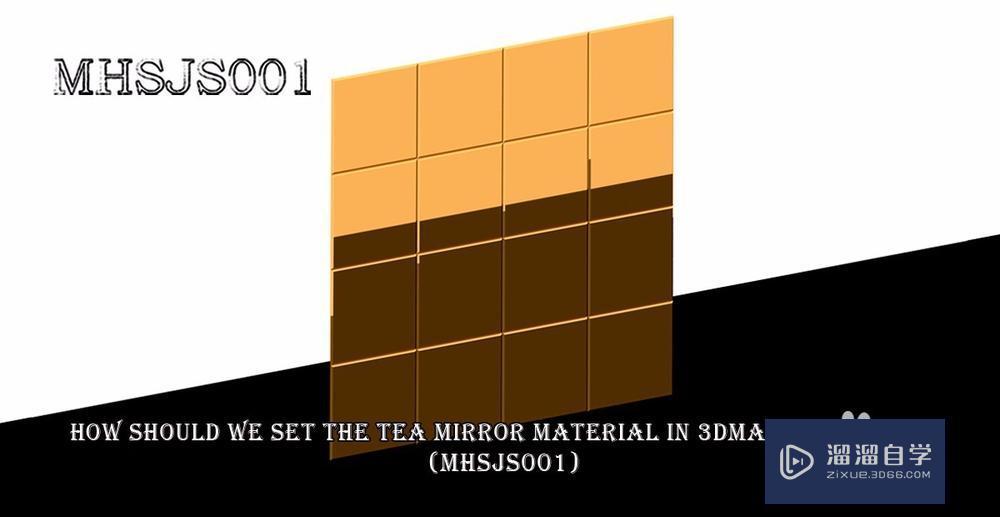
第1步打开3Dmax2012软件,点击【创建】-【图形】-【矩形】,绘制一个矩形图案。点击【修改】-【挤出】,按图示设置好挤出参数后,制作出一个基本体模型。选中模型,点击鼠标右键-【转换为】-【转换为可编辑多边形】;第2步选中模型,点击右边工作区中的【边】图标,按图示选中模型上的边后,点击【连接】右边的小方框并设置好连接的各个参数。点击【面】图标,选中图示模型上的面后,点击【倒角】右边的小方框后,按图示设置好倒角的各个参数(如图所示);第3步点击【渲染】-【渲染设置】,弹出渲染设置框。点击【指定渲染器】-产品级【…】-【Vary-Adv2.10.01】调出vary渲染器(如图所示);第4步点击【材质编辑器】,弹出材质编辑器设置框,点击【standard】-【VAryMlt】设置一个Vary材质球,按图示参数设置一个茶镜材质。点击【漫反射】旁边的色板设置好漫反射的颜色(如图所示);第5步点击【创建】-【几何体】-【平面】,绘制一个黑色平面作为底。点击【渲染】-【渲染设置】,设置好图片输出大小后,点击【渲染】将附好茶镜材质的模型渲染出图即可。
大家好,我是设·集合,在家装和工装中,很多时候都会用到茶镜作为装潢。下面就由小编教大家3Dmax如何设置茶镜材质,分享给大家具体的操作步骤,希望能帮助到有需要的人,感兴趣的小伙伴可以一起学习了解一下。
工具/软件
电脑型号:联想(Lenovo)天逸510S; 系统版本:联想(Lenovo)天逸510S; 软件版本:3DMax2012
方法/步骤
第1步
打开3Dmax2012软件,点击【创建】-【图形】-【矩形】,绘制一个矩形图案。点击【修改】-【挤出】,按图示设置好挤出参数后,制作出一个基本体模型。选中模型,点击鼠标右键-【转换为】-【转换为可编辑多边形】;




第2步
选中模型,点击右边工作区中的【边】图标,按图示选中模型上的边后,点击【连接】右边的小方框并设置好连接的各个参数。点击【面】图标,选中图示模型上的面后,点击【倒角】右边的小方框后,按图示设置好倒角的各个参数(如图所示);


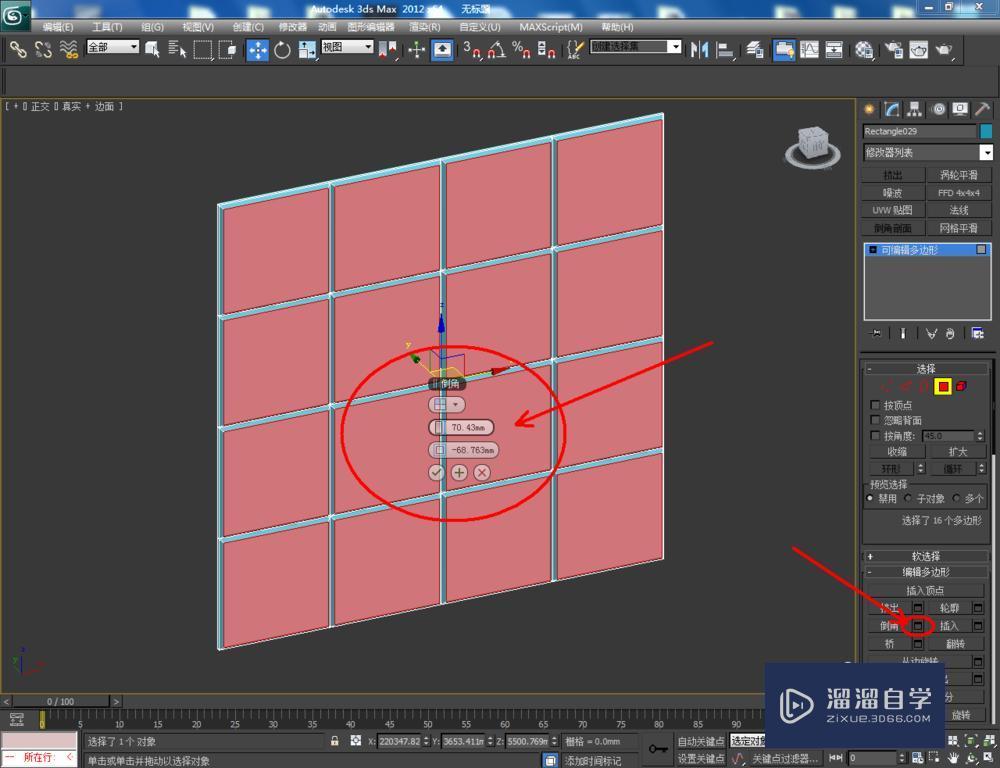
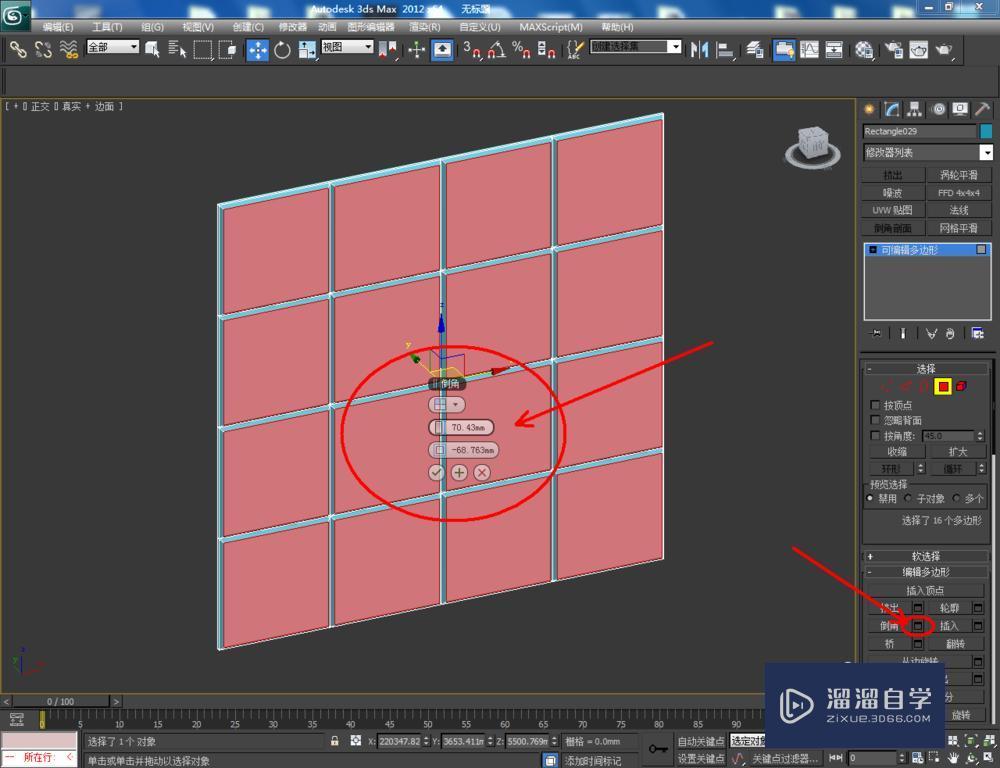

第3步
点击【渲染】-【渲染设置】,弹出渲染设置框。点击【指定渲染器】-产品级【…】-【Vary-Adv2.10.01】调出vary渲染器(如图所示);




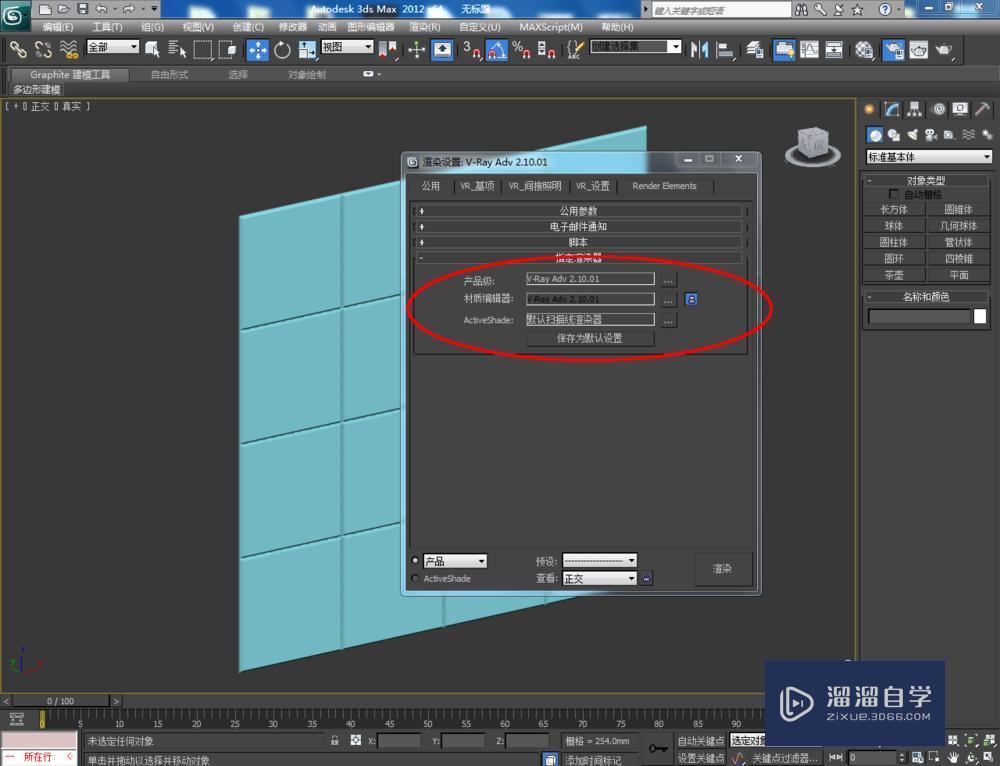
第4步
点击【材质编辑器】,弹出材质编辑器设置框,点击【standard】-【VAryMlt】设置一个Vary材质球,按图示参数设置一个茶镜材质。点击【漫反射】旁边的色板设置好漫反射的颜色(如图所示);
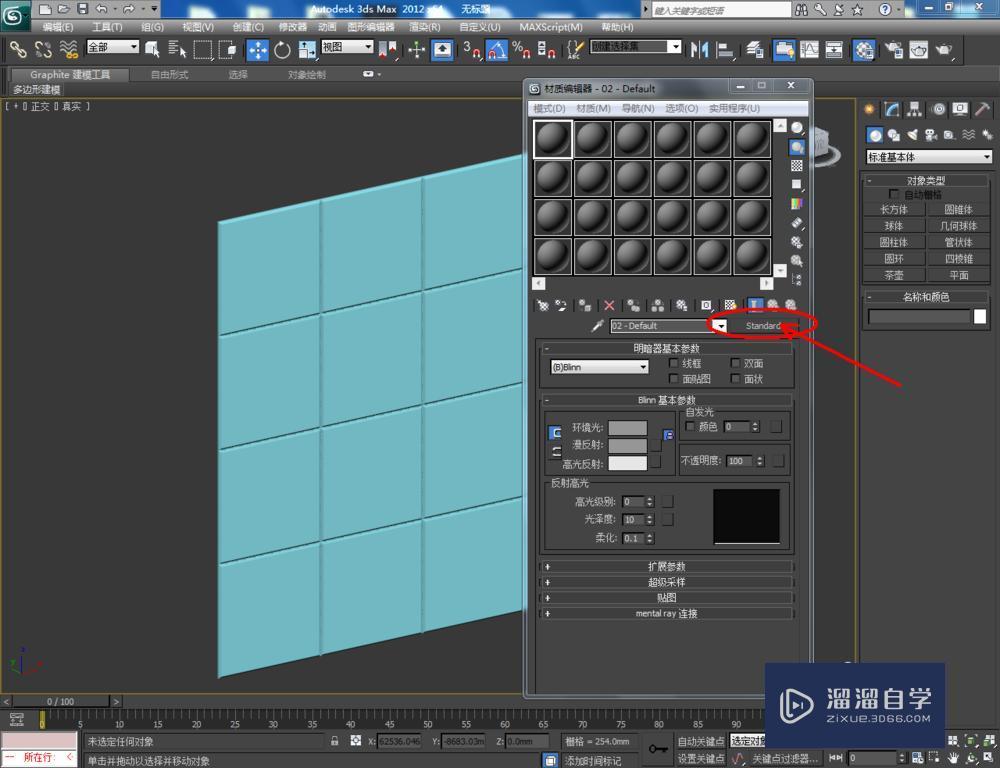





第5步
点击【创建】-【几何体】-【平面】,绘制一个黑色平面作为底。点击【渲染】-【渲染设置】,设置好图片输出大小后,点击【渲染】将附好茶镜材质的模型渲染出图即可。

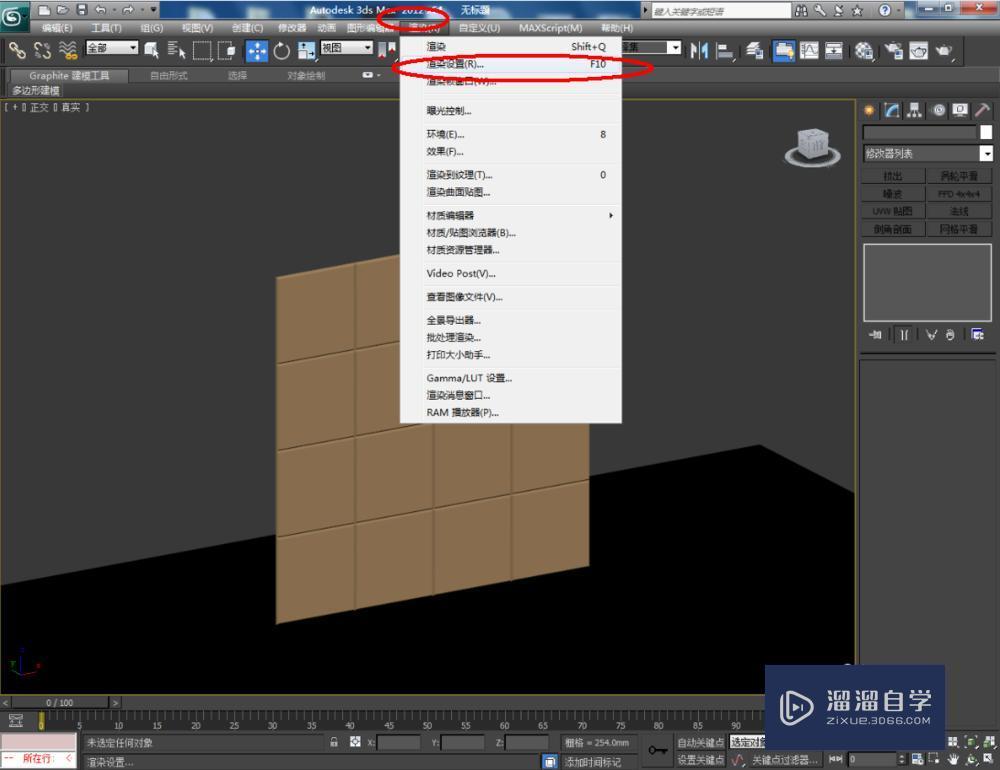



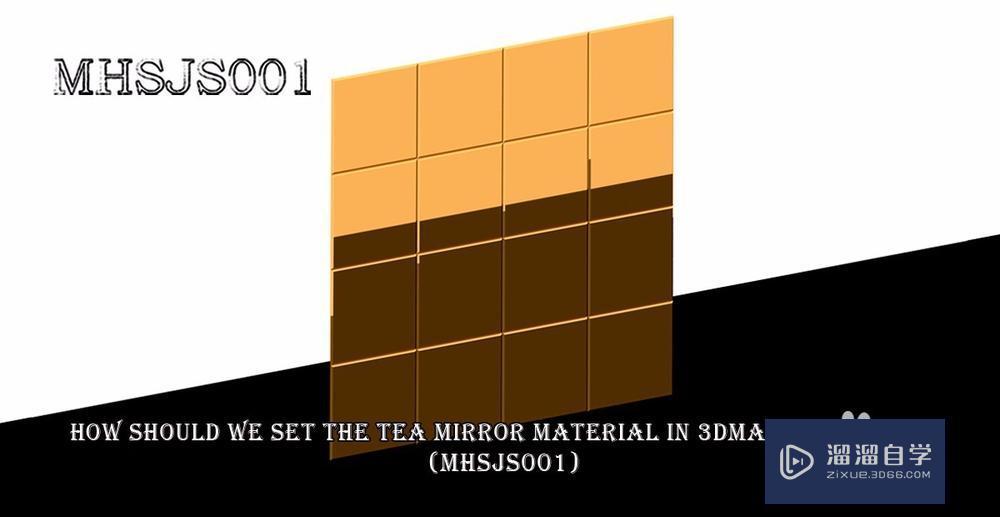
- 上一篇:3DMax制作圆形鱼缸教程
- 下一篇:在3DMax里怎样做旋转楼梯和平行楼梯?
相关文章
广告位


评论列表